如何解決 WooCommerce 不發送電子郵件的問題?
已發表: 2021-07-19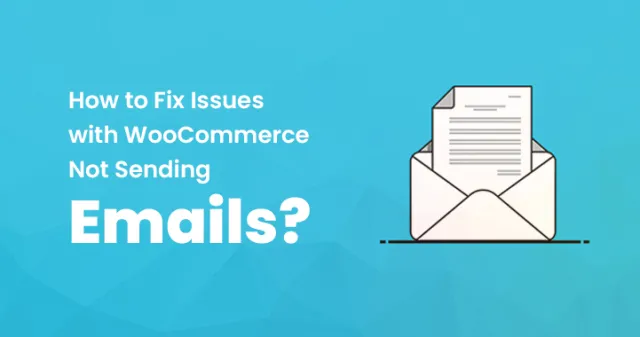
在使用 WooCommerce 時,您可能會遇到很多問題。 WooCommerce 不發送電子郵件就是其中之一。 如果您的商店不斷發送電子郵件進行營銷,這可能是一個非常普遍且重要的問題。
在這個營銷快速增長的時代,電子郵件是任何企業脫穎而出的重要組成部分之一。
因此,向您的客戶發送連續郵件可確保您的企業名稱在他們的通知框中彈出並讓他們了解訂單狀態,以便他們可以隨時了解您的業務。
但是,如果某個問題阻止了自動電子郵件進入您客戶的收件箱,那麼這對您來說可能是一個真正的痛苦。 那麼如何解決呢? 看一看:
首先,您需要了解 WooCommerce 不發送電子郵件的原因:
可能有不止一個原因,這會限制您 WooCommerce 上的電子郵件找到進入客戶收件箱的方式。
它可以包括新訂單、訂單取消、付款等的電子郵件。 以下是此問題不斷發生的一些主要原因:
- 付款處理問題:如果付款處理出現問題,可能會導致發送電子郵件出現問題。 由於未處理付款,WooCommerce 不會發送電子郵件。 如果您的付款方式拒絕接受新付款或您手動批准訂單,這種情況會繼續發生。
- 電子郵件設置:如果 WooCommerce 上的電子郵件設置未啟用,那麼您的客戶可能無法收到其訂單對應的電子郵件。
- 與 SMTP 身份驗證相關的問題:由於 WooCommerce 是一個 WordPress 插件,所有電子郵件都是通過網絡主機發送的。 但是,一些電子郵件服務器拒絕信任此方法。 對於這種情況,您的 WooCommerce 電子郵件將被定向到垃圾郵件或垃圾文件夾。
修復它的解決方案是什麼?
WooCommerce 不發送電子郵件的問題已得到解決。 您可以使用簡單的方法輕鬆修復它。 這是您可以很容易地做到這一點的方法。
1.從配置您的 WooCommerce 電子郵件設置開始:
通常你面臨的問題可能不是一個大問題,你可以很容易地解決它們。 讓我們從設置開始。 您需要了解 WooCommerce 電子郵件的流程是如何工作的。
WooCommerce 通常將您的訂單分為 3 個類別 - 付款處理、待處理訂單和已完成訂單。
這發生在各個步驟中。 此外,每次訂單狀態發生變化時,WooCommerce 都應該發送一封電子郵件。
由於您的電子郵件設置沒有正確配置,因此 WooCommerce 不會向您的客戶發送電子郵件。 要解決此問題,您需要訪問:WordPress 管理區域中的WooCommerce >> 設置。
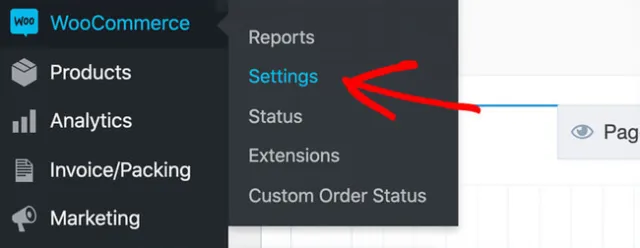
之後,您需要單擊“電子郵件”選項卡區域。 它將顯示 WooCommerce 將根據訂單狀態更改發送的所有電子郵件模板。
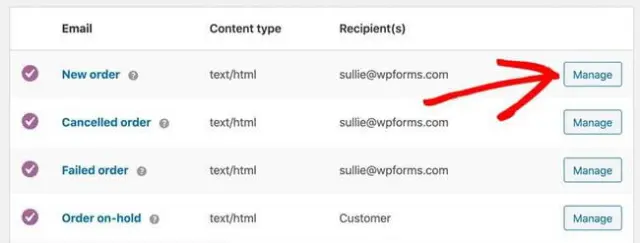
之後,單擊任何電子郵件模板旁邊的“管理”按鈕。 之後,您需要確保選中“啟用此電子郵件通知”選項。
您還可以在電子郵件地址的收件人字段中添加您的成員。 因此,啟用設置。
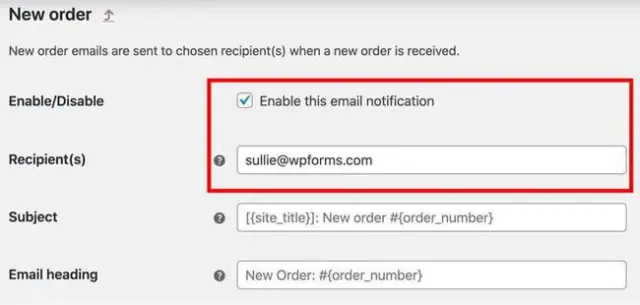

2.考慮修復支付狀態問題:
對於您在網上商店獲得的每個訂單,WooCommerce 都會為其發送多封電子郵件,因為訂單狀態會不斷變化。 它還包括付款處理。
WooCommerce 還顯示每個訂單的狀態。 如果訂單狀態為處理中,則表示付款正在進行中,無需擔心。
但是,由於訂單狀態顯示待付款或其他任何內容,WooCommerce 可能不會發送電子郵件。 您需要手動修復它。 從 WordPress 管理區域訪問WooCommerce >> 訂單頁面。
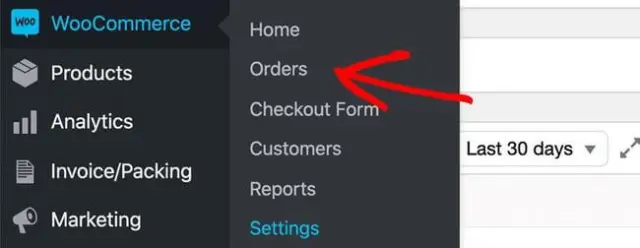
但是為什麼訂單狀態往往會變成待處理呢? 好吧,發生這種情況的原因不止一個。 當客戶在電子商務商店下訂單並且在結帳期間未執行付款完成時,可能會發生這種情況。
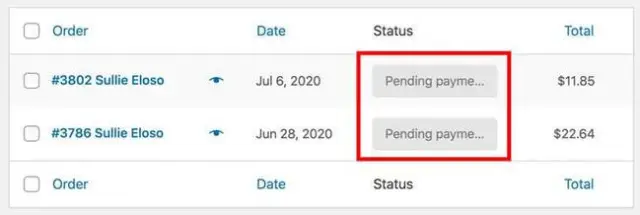
或者,當您的商店不接受新付款時。 此外,如果有第三方支付服務,則可能會出現問題。 由於訂單狀態設置為處理中,WooCommerce 將開始向您和客戶發送電子郵件。
3. 安裝並設置 WP 郵件 SMTP 插件的配置:
如果您在以上述方式修復它們後仍然沒有收到正確的電子郵件,那麼您需要遵循其他方式。
在這種情況下,您的電子郵件更有可能進入垃圾郵件文件夾。 但是,它一點也不專業,您的電子郵件必須始終發送到客戶的收件箱。
但是,要解決 WooCommerce 不發送電子郵件的問題,您必須安裝並激活 WP Mail SMTP 插件。 安裝並激活後,您需要從管理儀表板區域轉到 WP Mail SMTP >> 設置頁面。
添加您可以從該帳戶獲得的 WP Mail SMTP 許可證密鑰。 然後,您需要單擊“驗證密鑰”按鈕以繼續。
驗證後,您需要滾動到 Mailer 部分。 它將顯示用於發送 WooCommerce 電子郵件的多個 SMTP 服務。
之後,您必須選擇適用於事務性電子郵件的 WP Mail SMTP 服務。 交易電子郵件與為訂單處理的各個步驟發送的自動通知消息一起使用。
完成設置後,單擊“保存設置”按鈕。
4. 考慮發送一封測試郵件並激活郵件日誌:
當您的電子郵件問題得到解決後,您可以從導航菜單區域訪問電子郵件測試選項卡。 然後發送一封測試電子郵件以驗證 WP Mail SMTP 是否正常工作。
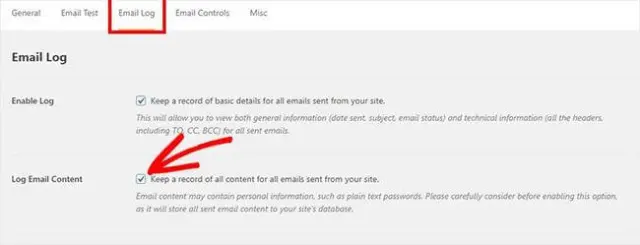
WP Mail SMTP 還提供了電子郵件記錄選項。 啟用它後,您可以輕鬆跟踪所有電子郵件內容以及其他詳細信息。
隨著業務的增長,您可以將這些額外的負載放在所有服務器上。 隨著 WooCommerce 開始以常規形式發送電子郵件,您也可以禁用此功能。
結論:
解決 WooCommerce 不發送電子郵件的問題非常容易。 您需要做的就是使用所有必要的方法來解決問題,並確保您不時檢查它以了解它是否正常工作。
